Kako dodati šum slikama u Photoshopu CS6
Šum na slikama sastoji se od bilo kakve zrnatosti ili teksture koja se javlja. Filtri šuma, kao što je dodatak za Photoshop CS6 Add Noise, proizvode nasumične teksture i zrnatost na slici.
Omatanje teksta u Adobe Illustrator CC nije isto što i zamatanje poklona — lakše je! Prelamanje teksta prisiljava tekst da se omota oko grafike, kao što je prikazano na ovoj slici. Ova značajka može dodati malo kreativnosti svakom komadu.

Grafika tjera tekst da se omota oko nje.
Najprije stvorite tekstualno područje i unesite tekst ili zalijepite tekst u njega. Zatim postavite sliku oko koje možete omotati tekst. Slijedite ove korake da premotate tekst oko drugog objekta ili grupe objekata:
Odaberite objekt omota.
Ovaj objekt je onaj oko kojeg želite da se tekst omota.
Provjerite je li objekt premotavanja na vrhu teksta koji ga želite premotati odabirom Objekt→Rasporedi→Donesi na početak.
Ako radite u slojevima, provjerite je li objekt omota na gornjem sloju.
Odaberite Objekt→ Prelom teksta→ Napravi.
Vidljiv je obris područja omotača.
Podesite područje prelamanja odabirom Object→Text Wrap→Text Wrap Options.
Pojavljuje se dijaloški okvir Opcije prelamanja teksta, kao što je prikazano na ovoj slici.
Imate sljedeće opcije: Offset specificira količinu razmaka između teksta i prelamanja objekta. Možete unijeti pozitivnu ili negativnu vrijednost. Invert Wrap prelama tekst s unutarnje strane objekta omota umjesto oko njega.
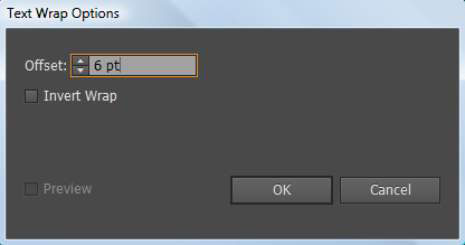
Podesite udaljenost preloma teksta od objekta.
Kada završite s odabirom, kliknite U redu.
Ako kasnije želite promijeniti prelamanje teksta, odaberite objekt i odaberite Objekt→ Prelamanje teksta→ Opcije prelamanja teksta. Unesite izmjene i kliknite U redu.
Ako želite odmaknuti tekst iz objekta, odaberite objekt prelamanja i odaberite Objekt→ Prelamanje teksta→ Otpusti.
Alat za izobličenje omotnice brz je način za stvaranje uzbudljivih efekata s vašim tekstom. Pogledajmo dvije metode prelamanja teksta pomoću ovog alata.
To je jedan od najbržih načina prelamanja teksta u Illustratoru. Ova opcija ima do 15 unaprijed postavljenih postavki između kojih možete jednostavno birati.
Pogledajmo kako ova metoda funkcionira.
Korak 1: dodajte tekst svom Adobe Illustrator dokumentu (pritisnite T na tipkovnici ili odaberite alat Tekst s alatne trake).
Korak 2: Odaberite tekst, idite na gornji izbornik i odaberite Object > Envelop Distort > Make with Warp.

Zadani stil je horizontalni luk sa zavojem od 50%.
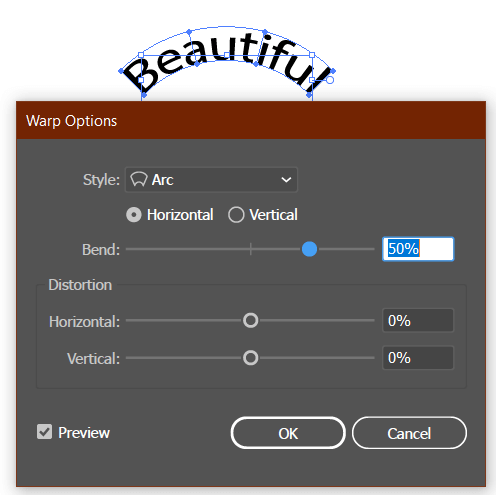
Kliknite padajuću opciju stila da biste vidjeli više opcija stila.
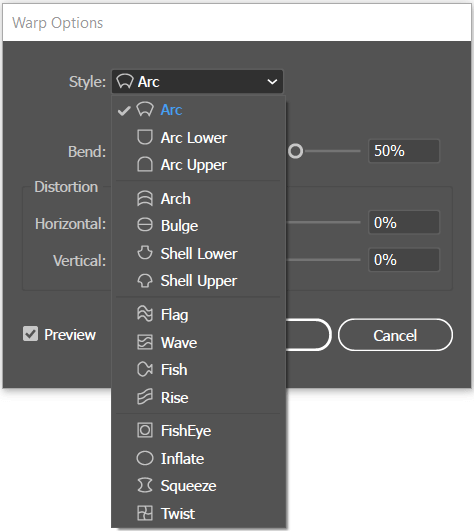
Pogledajte kako izgledaju unaprijed postavljeni različiti stilovi.

Klizačem možete promijeniti orijentaciju i prilagoditi zavoj. Tekst možete iskriviti pomicanjem vodoravnog i okomitog slajda u odjeljku iskrivljenja.

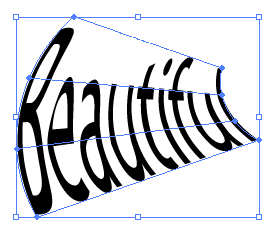
Kliknite U redu kada budete zadovoljni rezultatom.
Ova metoda dobro funkcionira za prelamanje teksta unutar prilagođenog oblika.
Pogledajmo kako ovo funkcionira.
1. korak: Upišite tekst koji želite zamotati u oblik.

2. korak: Stvorite oblik (provjerite je li vaš oblik zatvorena putanja). Ne zaboravite zatvoriti putanje kada crtate oblik pomoću alata Pen.
Možete upotrijebiti Pathfinder Tool kako biste od drugih oblika napravili jedinstveni jedinstveni oblik.

3. korak: Odaberite oblik i postavite ga na vrh teksta. (kliknite desnom tipkom miša i odaberite Rasporedi > Stavi ispred).
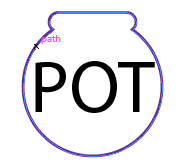
Korak 4: Odaberite oblik i tekst, idite na gornji izbornik i odaberite Objekt > Omotaj izobličiti > Napravi s gornjim objektom.

Šum na slikama sastoji se od bilo kakve zrnatosti ili teksture koja se javlja. Filtri šuma, kao što je dodatak za Photoshop CS6 Add Noise, proizvode nasumične teksture i zrnatost na slici.
Saznajte kako koristiti Adobe Illustrator CC za izradu neobičnih oblika teksta. Uzmite u obzir nove tehnike za prilagodbu teksta u različitim oblicima.
Naučite kako uvesti fotografije koje se već nalaze na vašem tvrdom disku, kao i nove fotografije iz memorijskih kartica u Adobe Lightroom Classic.
Jednostavan i praktičan način za stvaranje redaka i stupaca teksta pomoću opcija vrste područja u Adobe Creative Suite (Adobe CS5) Illustrator. Ova značajka omogućuje fleksibilno oblikovanje teksta.
Otkrijte kako očistiti crtano skeniranje u Adobe Photoshop CS6 koristeći npr. Threshold alat. Uklonite pozadinske boje i artefakte za savršene crno-bijele slike.
Kada uređujete fotografije i portrete u Photoshopu CC, ispravite efekt crvenih očiju s lakoćom. Ovaj vodič pruža korak po korak upute za učinkovito korištenje alata za ispravanje crvenih očiju.
Otkrijte kako spremiti svoj Adobe Illustrator CS6 dokument u PDF format sa detaljnim koracima i savjetima. Sačuvajte svoje radove i olakšajte dijeljenje s drugima uz PDF format.
Rješavanje rezolucije slike u Photoshopu je ključno za kvalitetu ispisa. U ovom članku pružamo korisne informacije o promjeni razlučivosti slike i savjetima za optimizaciju.
Naučite kako primijeniti transparentnost na SVG grafiku u Illustratoru. Istražite kako ispisati SVG-ove s prozirnom pozadinom i primijeniti efekte transparentnosti.
Nakon što uvezete svoje slike u Adobe XD, nemate veliku kontrolu nad uređivanjem, ali možete mijenjati veličinu i rotirati slike baš kao i bilo koji drugi oblik. Također možete jednostavno zaokružiti kutove uvezene slike pomoću kutnih widgeta. Maskiranje vaših slika Definiranjem zatvorenog oblika […]







